También podemos importar Desde otras fuentes.
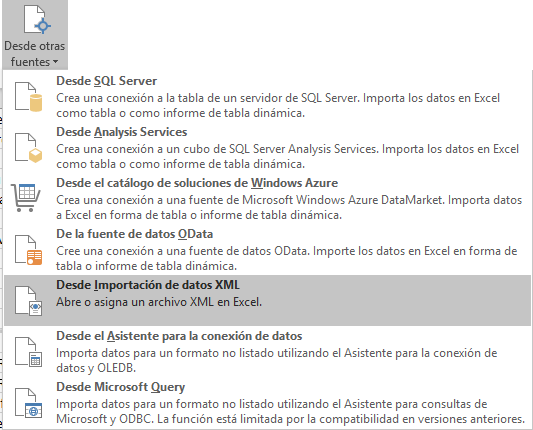
Desde este botón podremos conectar con una base de datos SQL Server o importar un archivo XML, entre otros.
En cada una de las opciones nos pedirá que realicemos una acción diferente. Por ejemplo, para conectar con una base de datos deberemos incluir el nombre del servidor, las credenciales para identificarnos como usuarios de la base de datos en caso de que esté protegida por contraseña, etc. En el caso de los archivos XML, necesitaremos localizar y seleccionar el archivo.
Simplemente deberemos ir siguiendo los asistentes y elegir entre las distintas opciones que se nos presenten durante la importación.
Si quieres aprender más sobre la importación y exportación de XML, visita el siguiente tema: Importar y exportar archivos XML ![]() .
.
Para la mayoría de tablas que nos encontremos en otros documentos y podamos seleccionar y copiar, Excel nos permitirá pegarlas en una hoja de cálculo. En algunos nos permitirá crear conexiones de actualización y en otros no. Y otros programas nos permitirán exportar tablas directamente a Excel. Por ejemplo, si navegamos con Internet Explorer, al hacer clic derecho sobre una tabla, en el menú contextual encontraremos la opción Exportar a Microsoft Excel, que volcará los datos de la tabla en una nueva hoja de cálculo.
Exportar un libro es el proceso contrario al de importar. Se trata de guardar las hojas de cálculo en un formato distinto al habitual. Para ello, haremos clic en Archivo y seleccionaremos la opción Guardar como.
El proceso es sencillo: cuando se abra el cuadro de diálogo Guardar como, tendremos que seleccionar el tipo y elegir el que más nos interese de la lista.
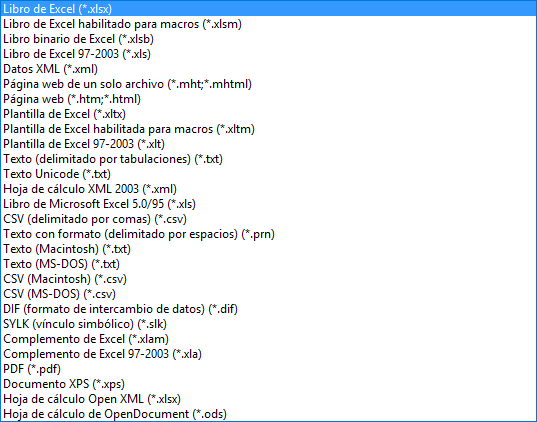
El tipo que aparece en azul, seleccionado, es el tipo actual del documento. Para exportar simplemente seleccionamos el formato y procedemos a guardar el documento normalmente.
Observarás que el nombre del archivo cambia, mostrando la extensión correspondiente al formato que has elegido.
Ten en cuenta que el archivo que se exporta debe cumplir las normas del tipo al que se pretende exportar. Por ejemplo, el Texto con formato (delimitado por espacios) (.prn) no admite la exportación de todas las hojas del libro, de forma que te avisará de que tan sólo puede exportar la hoja activa y te permitirá elegir si deseas seguir con la exportación o cancelarla.
© aulaClic S.L. Todos los derechos reservados.
Prohibida la reproducción por cualquier medio.
Aviso legal: Autorizado exclusivamente para uso personal.